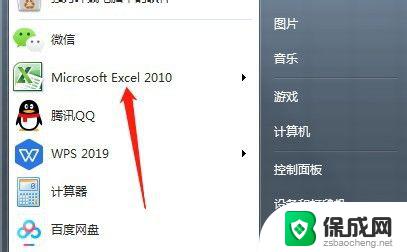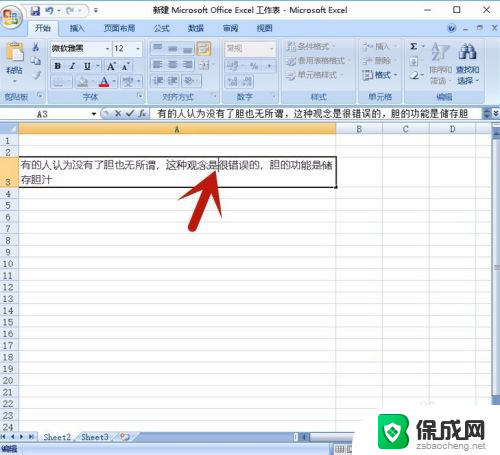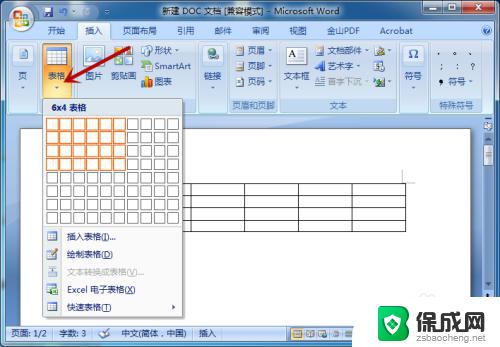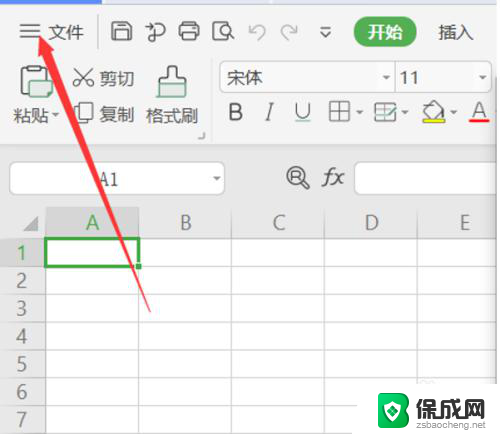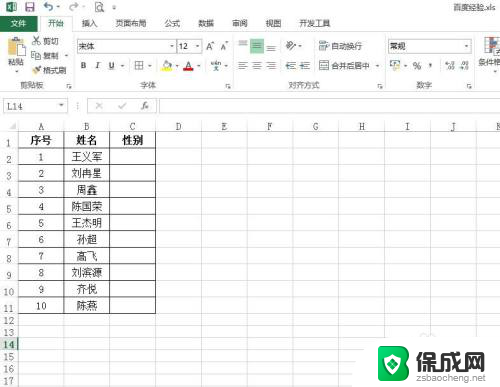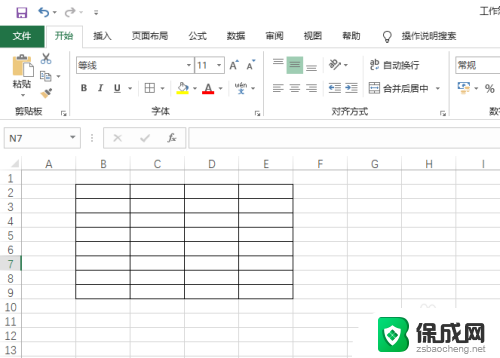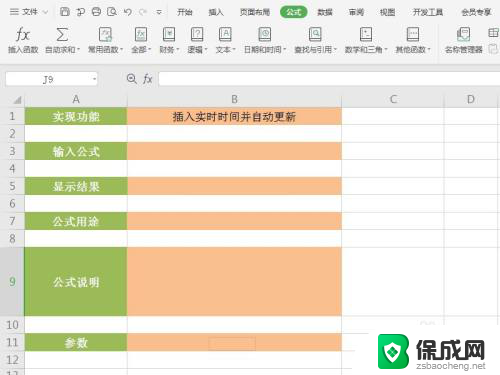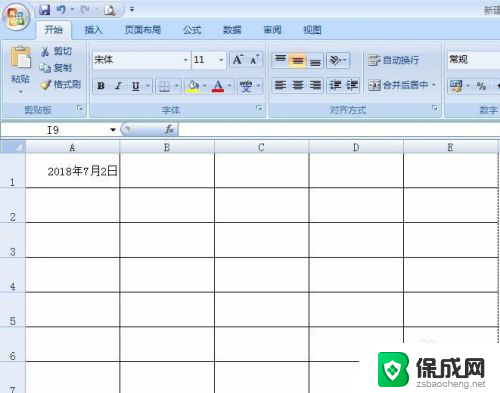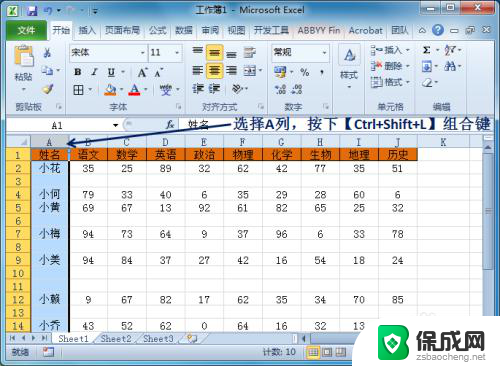excel表格中怎么自动换行 Excel表格如何设置自动换行
在我们日常的办公工作中,Excel表格经常被用来处理和展示数据,当数据内容过多,单元格的宽度有限时,我们可能会遇到一个问题——文本无法完全显示。这时自动换行功能就派上了用场。Excel表格的自动换行功能能够帮助我们自动调整文本行的宽度,使得所有的内容都能够完整显示在单元格中。如何设置自动换行呢?让我们一起来探讨一下吧。
具体方法:
1.Excel2003中自动换行设置方法
首先,打开Excel表格。然后选中需要自动换行的单元格区域,单击菜单栏的“格式”中的“单元格”,在弹出的“格式单元格”窗口中选择“对齐”,然后将– 文本控制–下面的“自动换行”勾选,确定,就OK了。
提示:只有在Excel中选择的那块区域进行设置了自动换行才可以自动换行,其他单元格区域必须再次选中进行设置才行。
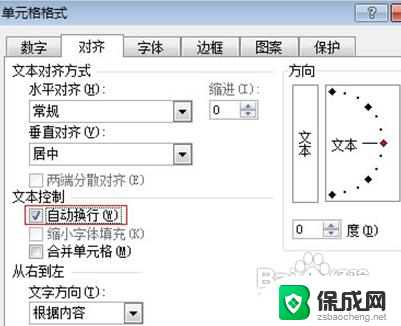
2.Excel2007和Excel2010中自动换行的方法还是选中需要自动换行的单元格区域,然后在“开始”选项卡中找到“自动换行”按钮。按一下即可,效率比起Excel2003来说要高得多。如图:
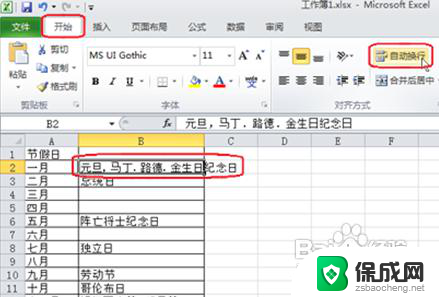
3.单击“自动换行”按钮;
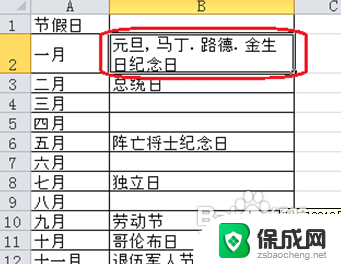
以上就是如何在Excel表格中实现自动换行的全部内容,如果还有不清楚的用户,可以参考以上小编提供的步骤进行操作,希望这些内容能对大家有所帮助。